Mit Smart TVs können Sie Inhalte über normale TV-Kanäle hinaus ansehen. Streamen Sie Musik und Spiele von Spotify und Netflix sowie VOD-Diensten wie Netflix, Amazon und YouTube und sehen Sie sich Ihre Lieblingssportarten und-spiele auf einem Smart TV an. Sie können Kabel-und Satellitensendungen auf Smart TVs ansehen, auch wenn Sie keine Internetverbindung haben – installieren Sie die Apps des Kabel-oder Satellitenanbieters, und schon kann es losgehen.
Das ist üblich Menschen, sich im Internet nach Definitionen von Smart TVs umzusehen. Während verschiedene Websites unterschiedliche Definitionen haben können, besteht Konsens darüber, dass es sich um intelligente Fernseher mit Internetverbindung handelt, die von einem Betriebssystem betrieben werden und Apps enthalten. In der Smart-TV-Kategorie ist Samsung jedoch ein konkurrenzloser Name.
Sie sind der wahre Gewinner dieses elektronischen Marktes. Aber leider beschweren sich Samsung-TV-Benutzer seit dem letzten Betriebssystem-Update, dass ihr Smart-TV Netflix nicht lädt. Das ist der Grund, warum wir hier sind. In diesem Artikel erfahren Sie, wie Sie das Problem beheben, dass Samsung Smart TV Netflix nicht lädt.
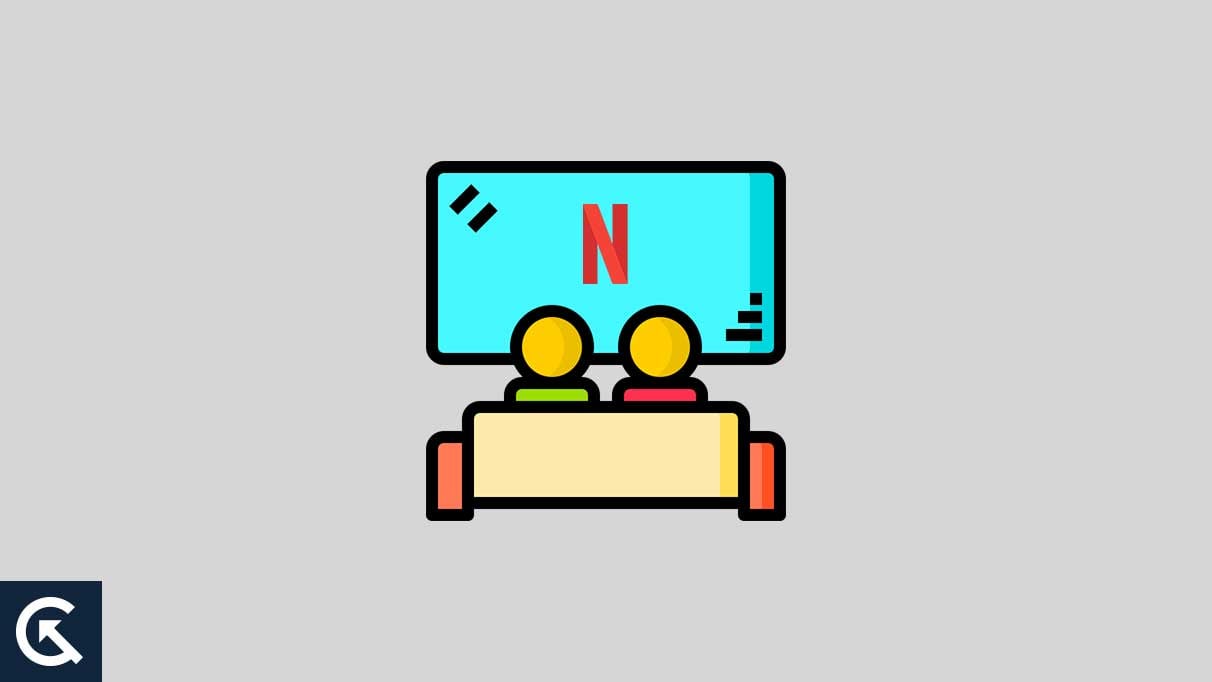
Seiteninhalte
Warum funktioniert Netflix nicht mehr auf meinem Samsung Smart TV?
Möglicherweise müssen Sie Ihre Internetverbindung überprüfen, wenn Netflix nicht auf Ihrem Samsung Smart TV geladen wird. Es ist wichtig, zunächst eine stabile Datenverbindung zu haben. Es wird empfohlen, dass Netflix mindestens 1 Mbit/s zum Streamen in SD-Auflösung verwendet, aber das gilt nur für SD-Streaming. Wenn Sie 1080p streamen, benötigen Sie 5 Mbit/s; Wenn Sie 4K streamen, benötigen Sie 15 Mbit/s.
So beheben Sie, dass Samsung Smart TV Netflix nicht lädt
Sie können einige Korrekturen verwenden, um zu beheben, dass Samsung Smart TV Netflix nicht lädt Ausgabe. Falls Sie also vor dem gleichen Problem stehen, stellen Sie sicher, dass Sie die unten aufgeführten Korrekturen durchführen:
s
Lösung 1: Überprüfen Sie, ob Ihr Samsung-Fernseher kompatibel ist mit
Samsung-Smart-TVs Netflix-Apps sind möglicherweise nicht mit allen Smart-TVs kompatibel. Sie müssen sicherstellen, dass Ihr Smart-TV eine Verbindung zu Netflix herstellen kann, bevor Sie etwas anderes tun.
Derzeit ist Netflix auf den meisten Samsung Smart TVs mit Tizen OS verfügbar, das 2018 über die neuesten Modelle eingeführt wurde. Auf der Website von Samsung finden Sie eine vollständige Liste der kompatiblen Modelle.
Der nächste Schritt unten hängt davon ab, ob TizenOS auf Ihrem Samsung-Smart-TV läuft.
Der Leitfaden erläutert auch zwei alternative Möglichkeiten, Netflix auf Ihrem Samsung-Fernseher anzusehen, wenn Ihr Fernseher nicht kompatibel ist Sie Netflix trotzdem auf Ihren Fernseher streamen möchten.
s
Lösung 2: Schalten Sie Ihren Samsung-Fernseher aus und wieder ein
Es ist wichtig, dass Sie Ihren Smart-TV aus-und wieder einschalten, wenn beim Streamen Probleme auftreten. Zusätzlich zur Behebung von Nichtreaktionen, schwarzen Bildschirmen, Abstürzen oder Verzögerungen kann es auch die Ursache des Problems beheben. Sie können es auch verwenden, um beschädigte Cache-Dateien zu bereinigen, die dazu führen können, dass Ihr Smart TV keine Apps wie Netflix streamen kann.
Power Cycling wird auch als”Soft Reset”bezeichnet (im Gegensatz zu einem Werks-oder Hard-Reset, da alle Einstellungen und Konfigurationen intakt bleiben), und viele Benutzer berichteten, dass diese Methode das Problem gelöst hat.
Sie können dieses Problem lösen, dass die Netflix-App nicht geladen wird, indem Sie Ihren Samsung-Fernseher aus-und wieder einschalten:
s Nehmen Sie Ihr Fernsehgerät aus der Steckdose und ziehen Sie den Netzstecker. Lassen Sie es 60 Sekunden lang vom Stromnetz getrennt. Sie können diesen Schritt überspringen, wenn Ihr Fernseher keinen Netzschalter hat. Sie müssen 30 Sekunden lang vor Ihrem Fernseher stehen und dann den Netzschalter drücken. Nachdem Sie den Fernseher angeschlossen haben, sollte er wieder normal funktionieren.
Lösung 3: Überprüfen Sie Ihre Internetverbindung
Die Netflix-App auf Ihrem Samsung-Fernseher funktioniert möglicherweise nicht, weil Ihre Internetverbindung langsam oder instabil ist. Es wird empfohlen, dass Sie Ihren WLAN-Router neu starten, um das Problem zu beheben.
Dieser Vorgang beginnt damit, dass Sie Ihren Router von der Wand entfernen und ihn nach 30 Sekunden wieder anschließen. Wenn Sie danach immer noch nicht auf Netflix zugreifen können, können Sie Ihr Samsung Smart TV erneut mit Ihrem Router verbinden. Danach sollte die Netflix-App auf Ihrem Samsung-Fernseher funktionieren, und Sie sollten kein Problem mehr mit Verbindungsverzögerungen haben.
Wenn Sie ein Netzwerkproblem haben, können Sie ein paar andere Dinge tun, einschließlich:
Verwenden Sie fest verdrahtete Verbindungen (d. h. Ethernet-Kabel) Wenn Ihre Verbindung verkabelt ist, überprüfen Sie Ihre Ethernet-Kabel. Beziehen Sie die Geschwindigkeit Ihres Netzwerks oder Ihrer Verbindung von einer anderen Quelle (z. B. von einem anderen Gerät oder Kanal). Die 5,0-GHz-Frequenz ist der beste Weg, um zu einem Dual-Band-Router zu wechseln. Stellen Sie sicher, dass Ihr DNS auf Google DNS eingestellt ist.
Wenn das Problem mit dem Netzwerk zusammenhängt, können Sie Netflix auf Ihrem Samsung TizenOS TV starten und alles sollte gut funktionieren.
Es gibt ein Problem mit Ihrem Samsung Smart TV, das nicht mit anderen Kanälen funktioniert, einschließlich Hulu, YouTube, HBO Max, Discovery Plus und andere, da es sich eher um ein Netzwerkproblem handelt. Wenn diese anderen Kanäle dagegen funktionieren, hat Ihr Problem wahrscheinlich nichts mit dem Netzwerk zu tun.
Lösung 4: Netflix-App-Cache leeren
.parallax-ad-container{position:relative; Breite:100 %;Höhe:320px;Rand:0 automatisch;Überlauf:versteckt}.parallax-ad{Position:absolut!wichtig;oben:0!wichtig;links:0!wichtig;Breite:100%!wichtig;Höhe: 100 %!Wichtig;Rand:0!Wichtig;Rand:0!Wichtig;Auffüllung:0!Wichtig;clip:rect(0,auto,auto,0)!wichtig}.parallax-ad>iframe{position:fixed;top:130px;Höhe:100%;transform:translateX(-50%);Margin-left:0!important}.ad-label{font-family:Arial,Helvetica,sans-serif;font-size:.875rem;color:#8d969e;text-align:center;padding:1rem 1rem 0 1rem}
Wenn Sie Samsung Smart TV-Apps verwenden, sammeln sich Cache-Dateien an und werden gespeichert. Ihre Verwendung über einen längeren Zeitraum erhöht die Größe der Cache-Dateien. Wenn diese Cache-Dateien beschädigt werden, können die Apps Ihres Smart TV Leistungsprobleme erleiden.
Sie müssen die Cache-Datei löschen, damit Netflix neu geladen wird. Für eine optimale Leistung wird empfohlen, App-Caches regelmäßig zu leeren. Nachdem Sie die Netflix-App vom Samsung-Fernseher gelöscht haben, sollte es möglich sein, die Netflix-App wieder zu verwenden.
Fix 5: Aktualisieren Sie die Samsung Smart TV-Software
Wenn Sie Netflix oder andere Apps auf Ihrem Samsung Tizen OS-Gerät öffnen, können Probleme wie schwarze/blaue Bildschirme oder Abstürze auftreten.
p>
Sie müssen lediglich die Softwareversion aktualisieren.
Sie können die Software Ihres Samsung-Fernsehers aktualisieren, indem Sie „Einstellungen“ und „Support“ auswählen und auf „Softwareaktualisierung“ klicken. Klicken Sie auf „Jetzt aktualisieren“, um den Vorgang abzuschließen.
Fix 6: Überprüfen Sie, ob der Netflix-Server ausgefallen ist
Bevor Sie nach anderen möglichen Ursachen für das Problem auf Ihrem Samsung Smart TV suchen, sollten Sie sich ansehen, wie Netflix zu dem Problem beitragen könnte.
p>
Der Streaming-Server von Netflix kann von Zeit zu Zeit ausfallen, sogar im Jahr 2022, obwohl dies nicht üblich ist. Es ist wahrscheinlich, dass Sie oder Ihr Samsung Smart TV nicht die Ursache des Problems sind, da es sich um ein allgemeines Problem von deren Servern handelt.
In diesem Fall können verschiedene Dinge auftreten, einschließlich eines plötzlichen Absturzes der Netflix-App , Sie werden aus dem Nichts von Ihrem Konto abgemeldet oder Ihr Samsung-Fernseher zeigt nur einen schwarzen Bildschirm an.
Support-Teams können in einigen Fällen wie diesem Updates in sozialen Medien posten.
Daher , sollten Sie ihre Social-Media-Handles (Twitter und Facebook) überprüfen, um zu sehen, ob es ein Update gegeben hat.
Fix 7: Netflix-App aktualisieren
Das ist bei Netflix üblich App nicht mehr auf Samsung Smart TVs funktioniert, wenn sie aktualisiert wurde. Ihr Samsung Smart TV kann plötzlich abstürzen oder einen schwarzen Bildschirm anzeigen, wenn dieses Problem auftritt.
Sie müssen dann überprüfen, ob Sie die neueste Netflix-Version auf Ihrem Samsung TV installiert haben, und falls nicht, aktualisieren und installieren Sie es. So geht’s:
Sie können Ihr Samsung-Fernsehgerät zum Home-Bildschirm zurückbringen, indem Sie auf die Home-Schaltfläche klicken. Wählen Sie „Apps“ aus dem Schaltflächenmenü auf dem Startbildschirm. Wählen Sie Netflix auf dem Anwendungsbildschirm aus, indem Sie dorthin navigieren und darauf klicken. Wenn die Netflix-App nicht die neueste Version ist, finden Sie auf der Beschreibungsseite die Schaltfläche „App aktualisieren“. In diesem Fall sollte es aktualisiert werden. In jedem Fall finden Sie eine Schaltfläche mit der Aufschrift „Öffnen.“
Fix 8: Netflix-App erneut installieren
Ein Smart-TV kann auch funktionsunfähig werden, wenn App-Dateien beschädigt werden, wodurch Netflix und andere Apps verursacht werden nicht zu arbeiten. Normalerweise lässt sich das Problem durch eine Neuinstallation der Apps beheben.
Die meisten manuell auf Ihrem Samsung Smart TV installierten Apps können entfernt und neu installiert werden. Sie können jedoch über die vorinstallierte App auf Ihrem Smart-TV auf Netflix zugreifen. Daher ist es unmöglich, es von Ihrem Samsung Smart TV mit Tizen OS zu entfernen.
Die Home-Taste auf Ihrem Samsung TV bringt Sie zurück zum Home-Bildschirm, falls Sie sich noch nicht dort befinden. Sie können vom Startbildschirm aus auf Apps zugreifen, indem Sie das Schaltflächenmenü auswählen. Klicken Sie auf das Symbol „Einstellungen“ in der oberen rechten Ecke, um auf die Seite „Einstellungen“ zuzugreifen. Sie können Netflix neu installieren, indem Sie scrollen, bis Sie das Symbol finden, und dann auf „Neu installieren“ klicken. Sie können die Netflix-App jetzt auf Ihrem Samsung-Fernseher öffnen, sobald sie neu installiert wurde. Starten Sie Ihr Samsung-Fernsehgerät neu, nachdem Sie dies getan haben. Sobald Sie Ihre Netflix-Kontoinformationen eingegeben haben, können Sie sich anmelden.
Fix 9: Samsung Smart Hub zurücksetzen
Sie könnten auch ein Problem mit Samsung Smart Hub haben, wenn Sie Netflix nicht geöffnet haben Samsung TV aufgrund eines blauen oder schwarzen Bildschirms. Im Allgemeinen können Samsung Smart Hubs in solchen Fällen zurückgesetzt werden. Sie können Samsung Smart Hub folgendermaßen zurücksetzen:
Verwenden Sie die Einstellungsschaltfläche auf Ihrer Fernbedienung oder auf dem Startbildschirm, um auf die Einstellungen zuzugreifen. Um auf den Support zuzugreifen, klicken Sie auf die Registerkarte „Support“. Gehen Sie zur Registerkarte „Selbstdiagnose“. Sie können Ihren Smart Hub zurücksetzen, indem Sie auf die Schaltfläche „Smart Hub zurücksetzen“ klicken.
Sie müssen Ihren Samsung Smart TV neu starten und die Netflix-App erneut öffnen, sobald das Zurücksetzen des Samsung TV Smart Hub abgeschlossen ist. Es sollte jetzt keinen Absturz, blauen oder schwarzen Bildschirm geben und alles sollte wie erwartet funktionieren.
Lösung 10: Überprüfen Sie Ihr Netflix-Abonnement
Sie können Netflix abonnieren und Filme und Fernsehsendungen online ansehen. Daher müssen Sie über ein aktives Netflix-Abonnement verfügen, um auf die Inhalte zugreifen zu können.
Auf der Netflix-Website müssen Sie sich anmelden und für ein Abonnement bezahlen, wenn Ihr Abonnement nicht verlängert wurde oder wenn Sie es nicht verlängern. Ich habe kein aktives Abonnement.
Fix 11: Kontaktiere Netflix oder Samsung für den Support
Wenn du alle genannten Tipps befolgst, sollte Netflix jetzt für dich verfügbar sein. Wenn die Netflix-App dennoch nicht gestartet wird, nachdem Sie die obigen Tipps befolgt haben, stürzt sie ab oder zeigt einen schwarzen Bildschirm auf Ihrem Samsung-Fernseher. Wenden Sie sich daher an Netflix oder Samsung, um Hilfe zu erhalten.
Also, so geht’s um das Problem zu beheben, dass Samsung Smart TV Netflix nicht lädt. Wir hoffen, dass dieser Leitfaden Ihnen geholfen hat. Wenn Sie in der Zwischenzeit weitere Informationen benötigen, kommentieren Sie unten und lassen Sie es uns wissen.